Astăzi ne vom uita la o întrebare destul de frecventă, cum să schimbați fundalul desktopului pe Windows 7. Acest lucru este foarte simplu de făcut, dar este recomandabil să selectați imaginile în consecință.
Prima, cea mai simplă și mai rapidă, este relevantă dacă știți dinainte ce fotografie să puneți pe fundalul desktopului și unde se află. În captură de ecran veți vedea Cum să schimbați fundalul desktopului pe Windows 7 cât mai repede posibil. Pe scurt: LMB pe fotografie pe care doriți să faceți fundal - RMB pe ea - „Setați ca imagine de fundal desktop”.
Dacă doriți să obțineți o listă cu ceea ce puteți seta ca fundal pentru desktop, va trebui să efectuați mai mulți pași.
Instrucțiuni scurte
RMB pe spațiul gol al desktopului - „Personalizare” - „Fondal desktop” - săgeată în stânga, jos - „Întindere”.
instrucțiuni detaliate
Faceți clic dreapta pe un spațiu gol de pe desktop. Din lista derulantă, selectați „Personalizare”. Apropo, puteți ajunge acolo făcând clic pe „Start”, intrând în „Bara de activități”, făcând clic pe „Aspect și personalizare” și apoi pe „Personalizare”, dar prima metodă este, desigur, mai rapidă.
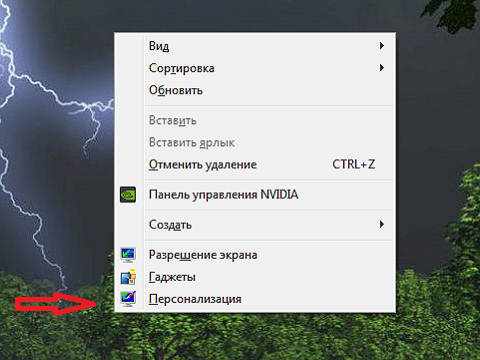
În fereastra care apare în partea de jos, faceți clic pe „Desktop Background”.

Acum alegeți o imagine. Puteți schimba folderul din partea de sus, puteți face clic pe Răsfoiți și puteți căuta o imagine potrivită în sălbăticia computerului dvs. „manual”. Vă recomand să găsiți o imagine care să se potrivească cu rezoluția monitorului dvs. Imaginile gata făcute, clarificate pentru a fi utilizate ca fundal pentru desktop, pot fi găsite pe Internet. Dacă desenul sau fotografia încă nu se potrivește cu rezoluția ecranului, faceți clic pe săgeata de mai jos, apoi pe „Întindere”. După ce ați selectat o imagine, faceți clic pe „Salvați modificările”.
Detalii Categorie: Corectare erori Windows Creat: 07/08/2016 21:07 Vizualizări: 2322Uneori se întâmplă ca în locul tău fundal frumos Desktopul are doar un fundal negru și indiferent cum ai încerca să-l schimbi, nu se schimbă.
Sau există un fel de imagine de fundal instalată pe cealaltă parte, dar nu este posibil să o schimbați.
Există mai multe cauze posibile pentru această problemă.
1. În Windows 7 Starter Edition, modificarea fundalului desktopului nu este acceptată.
Acest lucru este valabil și pentru Windows Vista Starter.
2. Funcția de prezentare de diapozitive de fundal pe desktop nu funcționează corect.
3. Desktopul afișează un fundal negru, deși imagine de fundal a fost schimbat.
4. Când încercați să setați imaginea de fundal pe desktop, apare o eroare:
„Această imagine nu poate fi folosită ca fundal. A apărut o eroare internă.”
5. Pe computer este instalată o aplicație terță parte.
6. În secțiunea „Opțiuni de alimentare”, opțiunea „Fondal desktop” este dezactivată.
7. În Ease of Access Center, este selectată opțiunea Eliminare imagini de fundal.
8. Schimbarea imaginii de fundal poate fi interzisă de politica domeniului.
9.Fișierul TranscodedWallpaper.jpg poate fi deteriorat.
Există mai multe modalități posibile de a rezolva această problemă.
1. Să rezolvăm o problemă simplă cu lansarea Windows 7 Initial (Windows 7 Starter).
Trebuie doar să actualizați versiunea la o versiune superioară, cum ar fi home basic. Licența poate fi achiziționată online sau în magazine.
2. TranscodedWallpaper.jpg este corupt.
hai sa mergem pe calea:
%USERPROFILE%\AppData\Roaming\Microsoft\Windows\Themes\
Pentru a face acest lucru, copiați această linie și inserați-o în căutarea din meniul de pornire sau în bara de adrese.
Redenumiți fișierul TranscodedWallpaper.jpg cu orice nume.
Dacă există un fișier slideshow.ini, deschideți-l cu Notepad. selectați întregul conținut al fișierului și ștergeți.
Încercați să setați o imagine de fundal.
3. Aplicații incompatibile
Eliminați toate aplicațiile care se referă la schimbarea fundalului; aceasta poate fi încorporată în laptop sau PC de către producător.
La fel și aplicațiile terțe pe care utilizatorul le-a instalat independent sau accidental.
4. În setările „putere”, verificați valoarea „prezentare de diapozitive”.
Accesați panoul de control și selectați „alimentare”.
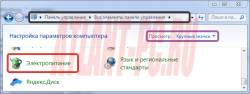
Faceți clic pe „Configurați planul de alimentare” în profilul care este activ, acesta este marcat cu un punct.

În elementul care se deschide, selectați „modificați setările avansate de alimentare”.


5. Verificați valoarea „Eliminați imaginile de fundal” din Accesibilitate.
Apăsați combinația de taste Windows + U.
Selectați „Ajustați imaginea ecranului”.
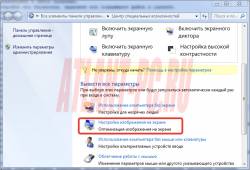

6. Dacă computerul dvs. este conectat la un domeniu, atunci setarea din Politica de grup poate fi activată.
Pentru a schimba, trebuie să contactați administratorul de sistem.
Introduceți comanda gpedit.msc prin rulare folosind tasta Windows + R

Selectați Configurare utilizator, apoi Șabloane administrative și apoi Desktop.

Selectați „fonduri desktop” active pentru desktop (WallpaperSelect).
Mutați punctul în „Neconfigurat”, opțiunea de sus pentru a dezactiva această configurație de șablon.

„fundaluri desktop” active pentru desktop (WallpaperSelect).
„fundaluri desktop” active pentru desktop (WallpaperSelect).
Pentru a putea schimba fundalul desktopului.
Important!!! Politica este activată, o anumită imagine este specificată în setare, apoi utilizatorii nu vor putea schimba fundalul desktopului.
Politica este activată, imaginea specificată este ștearsă sau inaccesibilă, nu va exista nicio imagine de fundal și nici nu va fi posibilă modificarea acesteia.
7. Acest lucru este încă posibil datorită versiunii fără licență a sistemului de operare.
Mesajul corespunzător este situat în colțul din dreapta jos.
Mesajul apare și înainte de a vă conecta la sistemul de operare Windows.
Pentru a rezolva această problemă, trebuie să o activați cu cheia care a fost achiziționată cu computerul sau laptopul.
Sau dacă nu aveți licență, cumpărați-o de la magazin.
Salutare tuturor!
Astăzi vă voi spune despre cum să schimbați fundalul pe computer. Când porniți computerul, sistemul de operare se încarcă, apoi pe ecran apare salutul Windows și inscripția „Bun venit” plasată pe un câmp albastru.
De la prima instalare a sistemului de operare, acest fundal a fost standard. Dar, dacă doriți să diversificați standardul plictisitor atunci când vă conectați, atunci puteți face acest lucru:
După cum probabil ați ghicit deja, nu vom schimba fundalul desktopului, ci economizorul de ecran la pornirea Windows.
Să aruncăm o privire mai atentă la aceste metode.
Schimbați folosind un program special
Prima metodă folosește un program numit Win7LogonBackgroundChanger. Mai întâi, trebuie să descărcați acest software pe computer. Introduceți „Descărcați Win7LogonBackgroundChanger” în bara de căutare Yandex și căutați software-ul de care aveți nevoie.
După descărcarea acestui produs software pe computer, instalați-l și lansați-l. Ca urmare, în fața dvs. va apărea fereastra principală a programului, unde va fi afișat ecranul de întâmpinare Windows.
Mai jos veți vedea imaginile obișnuite care sunt utilizate de sistemul dvs. de operare. Faceți clic pe cel care vă place cu mouse-ul. Faceți clic pe „Aplicați” pentru a salva. În fereastra suplimentară care se deschide în fața dvs., faceți clic pe „Da”. Făcând acest lucru, veți schimba fundalul de pe computer când îl porniți.
Cum să-ți folosești propriile imagini ca ecran de bun venit?
Acest lucru se face foarte simplu. Mai întâi, selectați-vă imaginile și mutați-le în folderul „Imagini”, care se află pe unitatea C din folderul utilizator.
Apoi deschideți programul Win7LogonBackgroundChanger care vă este deja familiar, faceți clic pe fila Alegeți un folder, specificați calea de plasare fisier graficși faceți clic pe „OK”. Făcând clic pe fila „Aplicați”, salvați modificările. Pentru a verifica operațiunile efectuate, apăsați imediat „Ctrl+Alt+Delete”.
Modificați folosind registry
În primul rând, decideți ce veți folosi pentru a înlocui fundalul standard. Pentru a preveni întinderea imaginii, ar trebui să selectați numai acele imagini care se potrivesc cu parametrii monitorului dvs.
Cel mai bine este să alegeți o imagine cu extensia .jpg. Odată ce te-ai hotărât asupra aspectului, poți trece la treabă. Pune imaginea aleasă în acest folder:
C:\Windows\system32\oobe\info\backgrounds.
Mă grăbesc să observ că de multe ori fundalurile și folderele de informații lipsesc. În acest caz, va trebui să le creați singur.
Apoi deschideți registrul. Pentru a face acest lucru, lansați programul „Run” și scrieți cuvântul „regedit” în linia de comandă.
Citiți despre cum să lansați programul Run.
Ca urmare a acestor acțiuni, fereastra Editorului de registru se va deschide în fața dvs.
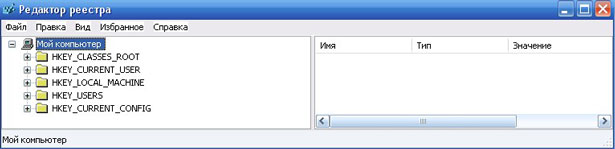
- găsiți HKEY_LOCAL_MACHINE\SOFTWARE\Microsoft\Windows\CurentVersion\Authentication\LogonUI\Background. Dacă nu există o astfel de metodă, atunci utilizați prima metodă.
- Faceți dublu clic pe parametrul „OEMBackground” și în linia numită „Valoare” schimbați „0” în „1”.
Notă! Dacă acest parametru nu există, va trebui creat. Pentru a face acest lucru, faceți clic dreapta pe spațiul liber al ferestrei și selectați „Creare DWORD Value” din meniu. Știți deja numele și semnificația.
Asta e tot! Puteți folosi oricare dintre metodele de mai sus, dar personal, pe baza experienței mele, v-aș sfătui să o folosiți pe prima deoarece este mult mai ușor. Deoarece nu orice utilizator fără experiență îndrăznește să efectueze manipulări în registrul sistemului.
Dacă doriți să stăpâniți toate complexitățile lucrului pe un computer și să deveniți un adevărat „as” al computerului, atunci trebuie neapărat să urmați cursul „ geniu informatic„! Profesori cu experiență și înaltă calificare ai acestor cursuri vă vor spune despre toate complexitățile într-o formă simplă și ușor de înțeles pentru oricine. produse softwareși învață cum să lucrezi cu ei.
Nu uita să împărtășești ce ai învățat prietenilor tăi pe rețelele sociale. retelelor. Abonați-vă la actualizările blogului și deveniți utilizatori experimentați! Mult succes in demersurile tale!
Cu sinceritate! Abdullin Ruslan
Cum să faci o fotografie ca fundal pentru desktop?
Raspunsul maestrului:
Fundalul desktopului este ceea ce vedem când îl pornim și în timp ce lucrăm. Și alegerea corectă a desenului afectează cât de confortabil vă va fi să lucrați cu el. Prin urmare, atunci când setați o imagine pentru fundal, luați în considerare acest lucru. Cum poți instala fotografia dorită pe desktop?
Cel mai simplu și mai rapid mod de a face acest lucru este acesta. Mai întâi, selectați o fotografie făcând clic dreapta pentru a afișa meniul contextual al acesteia. Selectați „Setați ca fundal pentru desktop”.
Următoarea metodă durează mai mult. Cu toate acestea, îți oferă posibilitatea de a personaliza imaginea în funcție de preferințele și obiceiurile tale. Așadar, apelați meniul principal al sistemului de operare apăsând butonul „Start” => „Panou de control”. Nu uitați că versiuni diferite sistem de operare Acest articol poate fi numit diferit, dar scopul rămâne identic. Găsiți elementul „Aspect desktop” => „Schimbați fundalul desktopului”. În caseta de dialog care se deschide, selectați imaginea pe care doriți să o utilizați ca fundal pentru desktop.
În primul rând, trebuie să determinați locația imaginii. În lista derulantă, selectați „Fundaluri desktop” Desktop Windows”, „Biblioteca de imagini”, „Cele mai populare fotografii”, „Imagini” sau „Culori solide”. De asemenea, puteți selecta folderul specific în care este stocată fotografia de care aveți nevoie. În chiar fereastra mare veți vedea miniaturi ale imaginilor care se află într-unul sau altul folder pe care îl specificați. Pentru a seta unul dintre ele ca fundal pentru desktop, faceți clic stânga pe imagine.
Dacă fotografia are rezoluție scăzută, atunci este cel mai probabil ca aceasta să fie plasată în centrul ecranului. Pentru a modifica locația imaginii, selectați una dintre opțiunile din listă (sub fereastra cu miniaturi): „Umplere”, „Fit to size”, „Stretch”, „Tile”, „Center”. Pentru a vedea modificările viitoare ale desktopului dvs., faceți clic pe fiecare.
Când toate modificările necesare vor fi finalizate, asigurați-vă că le salvați. Pentru a face acest lucru, trebuie să faceți clic pe butonul din partea de jos a ferestrei de lucru - „Salvați modificările”. Acum închideți fereastra barei de instrumente - fundalul dvs. nou-nouț pentru desktop este instalat!
Bine ati venit pe blogul meu!
Aproape toți utilizatorii de computere își personalizează sistemul după gusturile lor. Cea mai comună setare este schimbarea fundalului de pe desktop. În acest articol voi descrie, Cum se schimbă fundalul desktopului în Windows.
Cum se schimbă fundalul desktopului în Windows XP.
Pentru a schimba imaginea de pe desktop în Windows XP, trebuie să mergeți la meniul „Proprietăți afișare”.
Pentru a face acest lucru, faceți clic dreapta pe un spațiu gol de pe desktop și selectați „Proprietăți” din meniu.
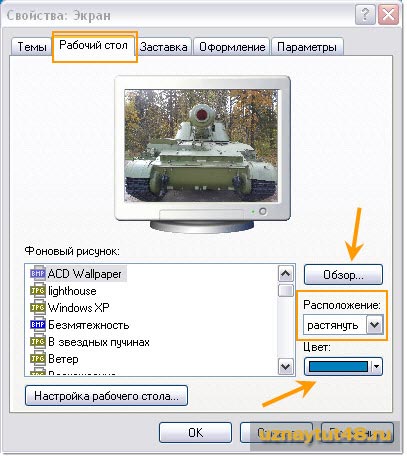
În această fereastră puteți configura mulți parametri aspect sisteme.
Dar în sensul acestui articol, ne interesează fila „Desktop”. Aici vă puteți personaliza fundalul desktopului într-o singură fereastră.
Pentru a schimba o imagine, trebuie să o selectați din lista din fereastra „Imagine de fundal”.
Pentru a încărca imaginea, trebuie să faceți clic pe butonul „Răsfoiți” și să selectați o imagine.
Dacă imaginea nu se potrivește cu ecranul, o puteți întinde sau centra. Secțiunea „Locație” este responsabilă pentru acest lucru.
Pentru a schimba culoarea de fundal a desktopului, trebuie să o selectați în secțiunea „Culoare”. Această culoare va fi culoarea de fundal și va fi situată în spatele imaginii. Anterior, era vizibil pe numele comenzilor rapide și alte pictograme de pe desktop.
Pentru a schimba fundalul desktopului în Window 7, trebuie să faceți clic dreapta pe un spațiu gol de pe desktop și să selectați „Personalizare” din meniu.
Versiunile inițiale de Windows 7 nu au această opțiune și, implicit, nu puteți schimba imaginea de pe desktop.
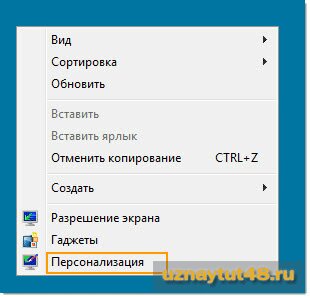
Se va deschide o fereastră în care puteți configura imaginea de fundal pentru desktop, puteți configura screensaverul și selectați o imagine pentru acesta.
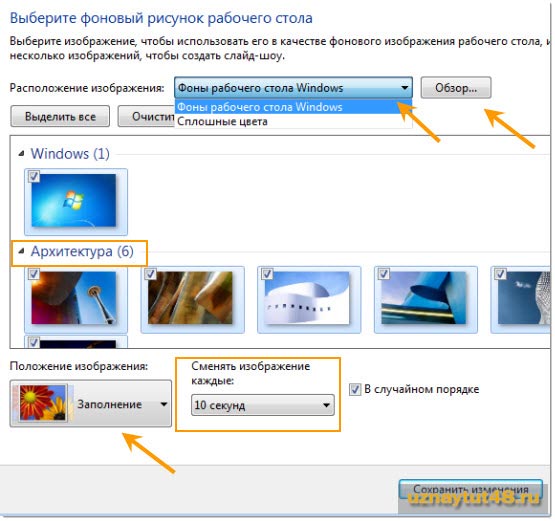
În secțiunea Poziția imaginii, puteți alege ce tip de fundal să utilizați, o imagine sau o culoare solidă.
Făcând clic pe butonul „Răsfoiește”, îți poți selecta imaginea.
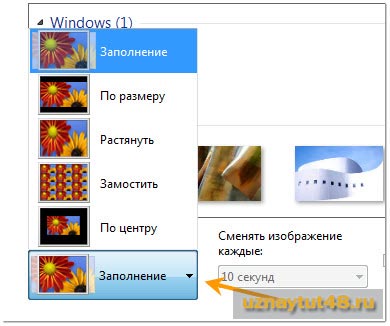
Dacă faceți clic pe butonul „Umpleți”, puteți selecta o opțiune pentru a umple imaginea pe desktop.
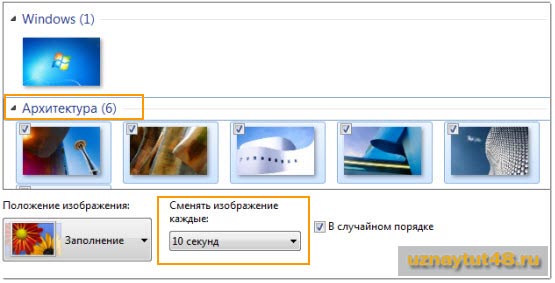
Aici puteți selecta și o imagine care poate fi folosită ca screensaver. Mai mult, puteți selecta mai multe imagini, atât dintre cele care sunt deja în sistem, cât și să adăugați propriile imagini. Este posibil să setați timpul după care imaginile se vor schimba.
În comparație cu Windows XP, Windows 7 este mai interesant în ceea ce privește personalizarea fundalului desktopului. Numai utilizatorii versiunilor inițiale sunt privați de această oportunitate.
Dar meșterii, prin editarea registrului, deschid accesul la setările ecranului în versiunea inițială a Windows 7. Dar asta este o cu totul altă poveste.
De exemplu, sunt pe laptopul meu, unde este instalat cel inițial Versiunea Windows 7, nu am editat registrul din această cauză.
Dacă Windows începe să încetinească pentru dvs., uneori pur și simplu reporniți Explorer vă ajută; veți învăța cum să reporniți rapid Explorer citind.
Noroc!








